
Wie kann man gelöschte Fotos von Facebook wiederherstellen? 4 bewährte Wege, um das zu erreichen

Wenn Sie versehentlich ein Foto löschen, denken Sie vielleicht, dass es nicht möglich ist, es wiederherzustellen. Aber die Wahrheit ist, dass es wunderbare Möglichkeiten gibt, wie man seine unvergesslichen Bilder zurückbekommen kann. Facebook hat sich heutzutage weiterentwickelt und neue Funktionen wurden hinzugefügt, so dass das Abrufen von Daten von Facebook wie ein Kinderspiel ist. Wenn Sie wissen möchten, wie Sie gelöschte Fotos von Facebook wiederherstellen können, gehört diese Anleitung Ihnen.
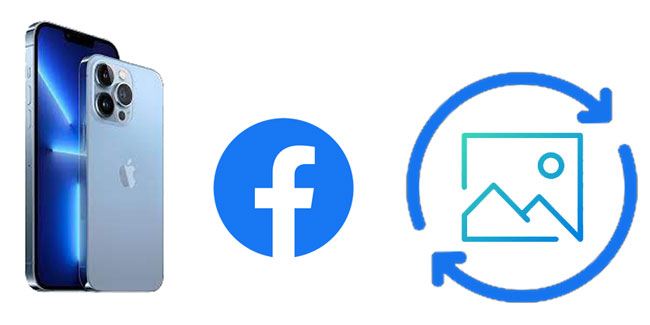
Teil 1: Können Sie gelöschte Facebook-Fotos sicher wiederherstellen?
Teil 2: Wie kann man gelöschte Facebook-Fotos mit dem Facebook-Archiv wiederherstellen?
Teil 3: Wie kann man gelöschte Fotos von Facebook mit/ohne Backup wiederherstellen?
Teil 4: Wie kann man gelöschte Facebook-Fotos aus dem Papierkorb oder dem kürzlich gelöschten Ordner anzeigen?
Teil 5: Häufig gestellte Fragen zur Wiederherstellung von Facebook-Fotos
Sie können Facebook-Fotos wiederherstellen, indem Sie die Facebook-Archivierungsfunktion verwenden, mit der Sie eine Kopie von Beiträgen, Videos, Informationen und Bildern zur sicheren Aufbewahrung auf dem Computer speichern können. Auf diese Weise können Sie sicher sein, dass Sie die gelöschten Fotos auf Ihrem Computer wiederherstellen können. Nachdem Sie nun über das Facebook-Archiv Bescheid wissen, zeigen wir Ihnen, wie Sie gelöschte Facebook-Fotos damit finden.
Schritt 1: Gehen Sie auf die Facebook-Website und melden Sie sich an.
Gehen Sie über einen Browser zu facebook.com und melden Sie sich mit Ihrer E-Mail-Adresse und Ihrem Passwort bei Ihrem Konto an.
Schritt 2: Gehen Sie zu Ihrer Kontoeinstellungsseite.
Tippen Sie auf die Schaltfläche mit dem Download-Pfeil und wählen Sie Einstellungen aus dem Dropdown-Menü. Tippen Sie dann auf Kopie Ihrer Facebook-Daten herunterladen, die Sie im unteren Teil der Kategorie Allgemeine Einstellungen finden.
Schritt 3: Erstellen Sie Ihr Archiv.
Tippen Sie auf das Symbol "Mein Archiv starten", um den Prozess der Erstellung Ihres Archivs zu starten. Danach geben Sie das Passwort ein und klicken dann auf Senden.
Schritt 4: Überprüfen Sie Ihre E-Mails auf Download-Links.
Nachdem Ihr Archiv fertig ist, erhalten Sie eine E-Mail von Facebook mit dem Link zum Herunterladen der archivierten Dateien und Daten. Tippen Sie auf den Link in der E-Mail, um die Download-Seite im Browser zu öffnen.
Schritt 5: Laden Sie das Archiv herunter.
Tippen Sie auf das Symbol Archiv herunterladen , um den Download Ihrer Daten, Videos, Beiträge und Fotos zu starten.
Schritt 6: Suchen Sie gelöschte Fotos im Ordner.
Öffnen Sie den Download-Ordner und suchen Sie nach dem Ordner, der das heruntergeladene Archiv enthält. Öffnen Sie danach den Ordner Fotos, um auf Ihre Fotos zuzugreifen.
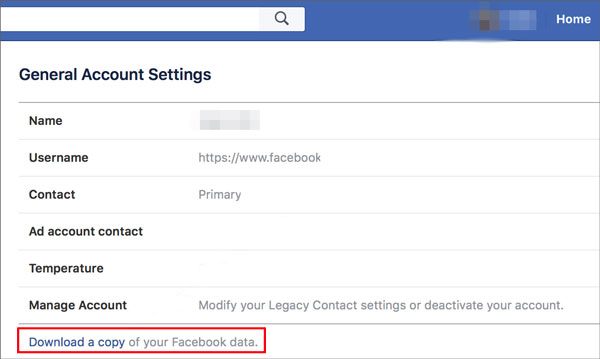
Nach all dem haben Sie alle Ihre gelöschten Facebook-Fotos erfolgreich wiederhergestellt. Ganz einfach, oder?
Weiterführende Literatur:
[Behoben] Wie kann man gelöschte Videos vom iPhone mit oder ohne Backup wiederherstellen? (4 Wege)
Wie kann man Fotos von einem gesperrten iPhone wiederherstellen? (iOS 16 unterstützt)
Wenn die Facebook-Anwendung nicht funktioniert oder Sie die Fotos auf Ihrem iPhone haben, können Sie andere Möglichkeiten verwenden, um Facebook-Fotos abzurufen. Diese iPhone-Datenwiederherstellungssoftware kann Ihnen helfen. Es ist eine äußerst benutzerfreundliche und sichere Software, mit der die gelöschten Facebook-Fotos mit oder ohne Backup problemlos abgerufen werden können.
Schritt 1: Laden Sie die iPhone Data Recovery-Software herunter und installieren Sie sie.
Schritt 2: Schließen Sie das iPhone über ein USB-Kabel an einen Computer an. Klicken Sie auf dem iPhone auf Vertrauen , um die Verbindung zu aktivieren.

Schritt 3: Nachdem die Software Ihr iPhone erkannt und erkannt hat, werden Fotos angezeigt. Markieren Sie dann Cemara Roll und App Photos.
Schritt 4: Aktivieren Sie die Option Nur gelöschte(s) Objekt(e) anzeigen , um die gelöschten Fotos nur auf Ihrem iPhone anzuzeigen. Um die Fotodetails zu erhalten, doppelklicken Sie darauf. Wählen Sie alle Fotos aus, die Sie von Facebook wiederherstellen möchten, und tippen Sie dann auf Wiederherstellen.

Siehe auch:
Möchten Sie Fotos von einem iPhone auf einen HP-Laptop importieren? Bitte verpassen Sie nicht diese 7 effektiven Methoden.
Warum sichert iCloud meine Daten nicht, wenn ich über genügend Speicherplatz verfüge? Hier sind einige praktische Tipps als Referenz.
Schritt 1: Starten Sie die iPhone Data Recovery-Software.
Schritt 2: Wählen Sie im linken Bereich die Option Aus iTunes-Sicherungsdatei wiederherstellen . Sie sehen alle Ihre iTunes-Sicherungsdateien in der Benutzeroberfläche aufgelistet.
Schritt 3: Tippen Sie auf Start , um alle gesicherten Dateien abzurufen.

Schritt 4: Öffnen Sie einen beliebigen Ordner, um zu sehen, ob die gelöschten Facebook-Bilder vorhanden sind.
Schritt 5: Wählen Sie die Fotos aus, die Sie abrufen möchten, und tippen Sie dann auf "Wiederherstellen". Stellen Sie sicher, dass Sie den Zielordner für die Fotos festlegen. Schließlich werden Sie die Facebook-Fotos erfolgreich abrufen.

Du magst vielleicht:
Was können Sie tun, wenn Ihre iPhone-Fotos nicht auf Mac angezeigt werden? Befolgen Sie bei Bedarf diese Anleitung, um dieses Problem zu beheben.
Es gibt mehrere Möglichkeiten, Daten von Android ohne Computer und Root wiederherzustellen. Werfen wir einen Blick auf sie.
Schritt 1: Öffnen Sie die Software auf Mac oder windows.
Schritt 2: Tippen Sie auf "Aus iCloud-Sicherungsdatei wiederherstellen" und melden Sie sich dann bei Ihrem iCloud-Konto an, um die Sicherungsdateien abzurufen.

Schritt 3: Tippen Sie auf Herunterladen, um alle iCloud-Backup-Listen abzurufen. Anschließend können Sie im Medienbereich "Aufnahmen", "App-Fotos" und "Fotobibliothek" auswählen, um gelöschte Facebook-Fotos abzurufen. Tippen Sie danach auf Weiter, um fortzufahren.

Schritt 4: Nach dem Scannen werden alle Fotos in der Hauptoberfläche angezeigt. Wählen Sie die gewünschten Fotos aus und tippen Sie dann auf Wiederherstellen , um gelöschte Facebook-Fotos wiederherzustellen.

Möglicherweise benötigen Sie:
Diese Tipps helfen Ihnen, HEIC-Dateien mühelos auf Ihrem PC zu öffnen und anzuzeigen .
Warum sagt iTunes, dass mein iPhone nicht synchronisiert werden kann (-54)? Wie kann ich das Problem beheben? Hier ist die vollständige Anleitung.
Die iOS-Geräte haben normalerweise den Ordner "Zuletzt gelöscht" in der Galerie, in dem normalerweise die gelöschten Bilder eines Monats gespeichert sind. So können Sie die gelöschten Facebook-Fotos aus dem Ordner "Zuletzt gelöscht" anzeigen:
Schritt 1: Rufen Sie die Galerie auf Ihrem iPhone auf und überprüfen Sie dann den Ordner "Zuletzt gelöscht".
Schritt 2: Wählen Sie die Bilder aus, die Sie versehentlich gelöscht haben.
Schritt 3: Suchen Sie nach Ihren Facebook-Fotos und wählen Sie Wiederherstellen.

Bonus: Klicken Sie darauf, um hilfreiche Alternativen zu Google Fotos zu erhalten. Dann können Sie Ihre Bilder ganz einfach sichern.
Abgesehen davon, dass Sie wissen, wie Sie gelöschte Facebook-Fotos abrufen können, ist es ideal, dass Sie diese häufig gestellten Fragen durchgehen:
Wenn du die Fotos löschst, die du auf Facebook geteilt hast, werden sie 90 Tage lang im Facebook-Archiv aufbewahrt und danach dauerhaft gelöscht.
Gelöschte Daten werden normalerweise in Ihrem Facebook-Archiv aufbewahrt. Dies hängt von der Art des Datenverlusts ab. In der Regel werden die Daten drei Monate lang aufbewahrt.
Ja. Um den gelöschten Beitrag wiederherzustellen, gehen Sie in Ihrem Facebook-Profil zu Weitere > Aktivitätsprotokoll und klicken Sie dann im oberen Menü auf Papierkorb . Sie sehen alle Beiträge, die Sie im letzten Monat über die Funktion "Aktivität verwalten" gelöscht haben. Klicke auf einen Beitrag, den du wiederherstellen möchtest, und dann auf Wiederherstellen. Der Beitrag wird in der Timeline wiederhergestellt.
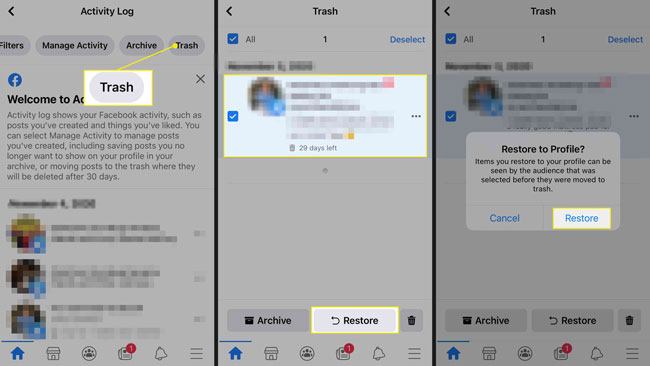
Schritt 1: Gehe zu deiner Facebook-Chronik und tippe auf Aktivitätsprotokoll.
Schritt 2: Wählen Sie im oberen Menü Papierkorb aus.
Schritt 3: Markieren Sie die Fotos, die Sie wiederherstellen möchten, und klicken Sie dann auf Wiederherstellen.
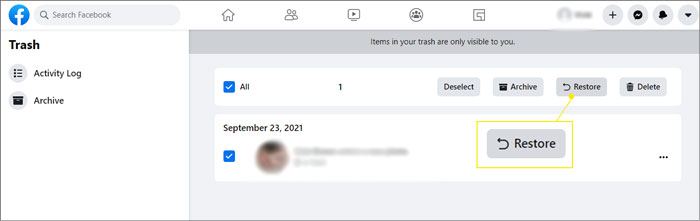
Schau es dir an: Damit können Sie nutzlose Fotos mit einfachen Klicks dauerhaft von Android-Geräten löschen .
• Verwenden Sie ein sicheres Passwort, das schwer zu knacken ist
• Ändern Sie Ihr Passwort alle drei Monate.
• Deaktivieren Sie das automatische Speichern der Facebook-Anmeldeinformationen im Browser.
• Überprüfe die letzten aktiven Sitzungen in deinen Facebook-Einstellungen.
• Aktiviere die Zwei-Faktor-Authentifizierung auf Facebook, um sicherzustellen, dass niemand auf dein Konto zugreift.
Machen Sie sich keine Sorgen mehr über verlorene Facebook-Fotos! In diesem Artikel erfahren Sie, wie Sie gelöschte Fotos von Facebook wiederherstellen können, um Ihre verlorenen Facebook-Fotos wiederherzustellen. Wenn Sie also Facebook-Fotos verloren haben, folgen Sie einfach diesen Wegen. Noch wichtiger ist, dass die iPhone Data Recovery-Software Ihnen helfen kann, Ihre gelöschten Facebook-Fotos ohne Backup wiederherzustellen, und sie kann Facebook-Bilder aus iTunes- und iCloud-Backups wiederherstellen.
Verwandte Artikel:
So rufen Sie gelöschte Textnachrichten auf dem iPhone mit oder ohne Backup ab
So stellen Sie gelöschte Fotos von einem Android-Telefon wieder her [Top 6 Möglichkeiten]
[Gelöst] So übertragen Sie Textnachrichten von Android auf das iPhone
Wie übertrage ich Musik von einem iPad auf ein anderes? 5 nützliche Wege
3 Möglichkeiten, Musik ohne iTunes vom iPhone auf den Computer zu übertragen

 Soziale Apps
Soziale Apps
 Wie kann man gelöschte Fotos von Facebook wiederherstellen? 4 bewährte Wege, um das zu erreichen
Wie kann man gelöschte Fotos von Facebook wiederherstellen? 4 bewährte Wege, um das zu erreichen